手机如何制作PPT:高效便捷的工作与学习工具
在数字化时代,演示文稿(PPT)已成为工作汇报、学习分享、产品展示等场合不可或缺的工具,传统上,我们习惯于使用电脑制作PPT,但随着智能手机的普及和功能的日益强大,手机制作PPT也变得越来越方便和高效,本文将详细介绍如何在手机上制作PPT,包括所需工具的选择、具体操作步骤、设计技巧以及优化建议,帮助读者充分利用手机这一便捷工具,提升工作效率和展示效果。
选择合适的手机PPT制作工具
在手机应用商店中,有许多专门用于制作PPT的App,如Microsoft PowerPoint、WPS Office、Canva、Google Slides等,这些工具各有特色,用户可以根据自身需求选择合适的软件。
- Microsoft PowerPoint:作为微软推出的官方应用,PowerPoint在手机上的操作体验与电脑版相似,支持创建、编辑、分享PPT文件,且能无缝衔接电脑版,适合需要专业格式和兼容性的用户。
- WPS Office:这是一款免费的移动办公套件,包括PPT、Word、Excel等功能,界面简洁,操作流畅,支持云存储和多种格式导入导出,非常适合日常办公和学习使用。
- Canva:虽然Canva以设计著称,但其内置的PPT模板同样丰富多样,适合需要美观设计但又不擅长设计的用户,它提供了大量可自定义的模板和图形元素,让制作PPT变得更加简单有趣。
- Google Slides:作为谷歌推出的在线演示工具,Google Slides在手机上的体验同样出色,支持实时协作、云端保存等功能,尤其适合团队协作项目。
手机制作PPT的具体步骤
以WPS Office为例,介绍如何在手机上创建并编辑PPT:
- 下载并安装:首先在手机应用商店搜索“WPS Office”,下载并安装至手机。
- 新建PPT:打开WPS Office后,点击“新建”,选择“演示”选项,即可开始创建新的PPT文件。
- 选择模板:WPS提供了多种风格的PPT模板,用户可以根据主题选择适合的模板作为起点。
- :点击屏幕下方的“+”按钮添加新的幻灯片;在编辑区域输入文字、调整字体、大小、颜色等;点击图片按钮可插入图片或视频;利用“插入”功能添加表格、图表等。
- 设计美化:利用“主题”、“背景”、“动画”等选项进行美化设计,提升PPT的专业度和美观度。
- 保存与分享:完成编辑后,点击保存按钮保存至本地或云存储;通过“分享”功能将PPT发送至邮箱、社交媒体或直接打印。
设计技巧与优化建议
- 简洁明了:手机屏幕上显示的内容有限,因此每张幻灯片应简洁明了,避免过多文字和复杂设计,每张幻灯片最好只包含一个主要观点或信息点。
- 视觉统一:保持整个PPT的设计风格一致,包括字体、颜色、布局等,使观众更容易理解和记忆。
- 图文并茂:适当使用图片和图表来增强视觉效果,但注意图片质量要清晰,与内容相关性强。
- 动画与过渡:虽然手机制作PPT时动画效果不如电脑丰富,但合理利用简单的动画和过渡效果可以提升观众的观看体验。
- 测试与调整:在不同设备上预览PPT,确保格式和排版在不同屏幕上都能正常显示。
利用手机制作PPT的额外优势
- 随时随地创作:手机随身携带的特点使得用户可以随时随地进行PPT创作和修改,大大提升了工作效率。
- 云端同步:大多数手机PPT工具都支持云存储功能,可以实现跨设备同步和协作,方便团队成员之间的共享和讨论。
- 丰富资源:手机App通常提供丰富的模板库和素材库,用户可以根据需要快速找到合适的资源来丰富自己的PPT内容。
- 社交分享:通过社交媒体或即时通讯软件将PPT分享给同事、朋友或客户变得异常简单快捷。
随着移动互联网技术的不断发展,手机制作PPT已经成为一种趋势和可能,虽然与电脑相比,手机在编辑和展示某些高级功能时可能有所限制,但对于日常办公、学习分享等简单需求来说已经足够满足,通过选择合适的工具、掌握一定的设计技巧和优化建议,我们可以充分利用手机这一便捷工具来提升工作效率和展示效果,未来随着技术的不断进步和应用的不断完善相信手机制作PPT将会变得更加高效和便捷成为我们工作和学习中的重要助手。
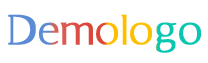







 京公网安备11000000000001号
京公网安备11000000000001号 京ICP备11000001号
京ICP备11000001号
还没有评论,来说两句吧...